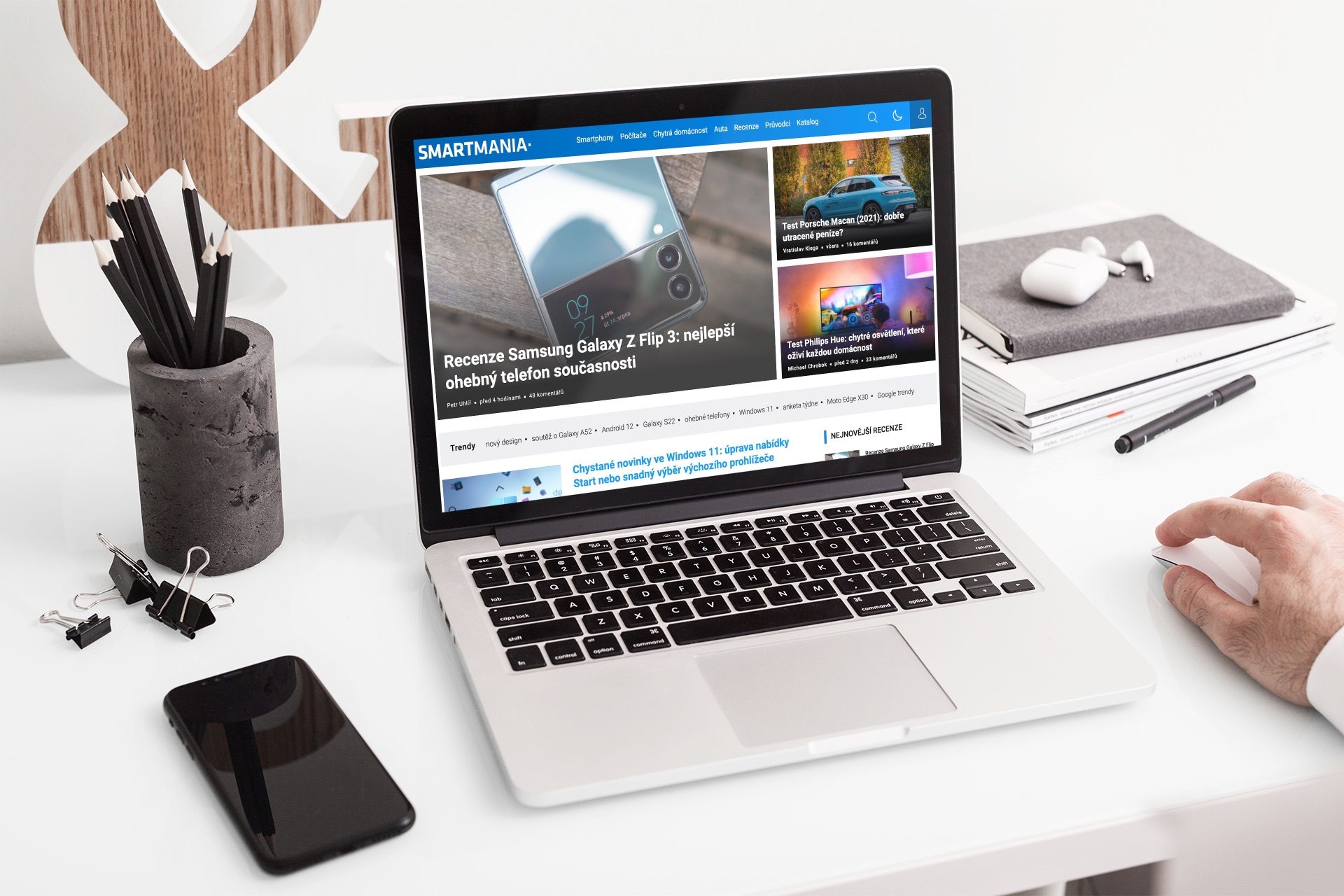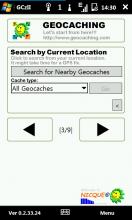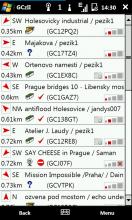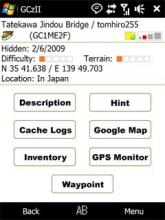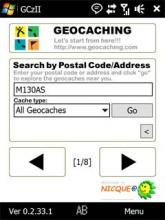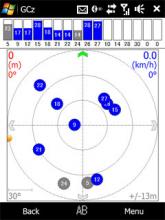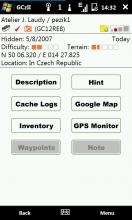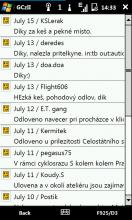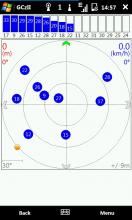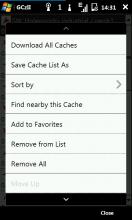Instalace GCzII je snadná a realizuje se pomocí instalačního CAB souboru v případě mobilů s dotekovým displejem (Pocket PC) nebo prostým rozbalením zip archivu v případě mobilů bez dotekového displeje (Smartphone). Po nainstalování aplikace není od věci občas zkontrolovat web Nicque, zda není k dispozici nová verze, autor je totiž při vývoji velice aktivní. Updaty se zpravidla přizpůsobují změnám na serveru Geocaching.com, občas opravují drobné chybky a někdy se objeví třeba nová funkce. Aktuálně mám nainstalovanou verzi 0.2.33.24, kterou si nyní podrobně představíme.
Článek původně vyšel na serveru Windows-phones.com, kde naleznete spoustu dalších zajímavých článků a návodů.
Po spuštění aplikace uživatele přivítá obrazovka s panelem, šipkami vlevo a vpravo a dole malé logo Nicque. Jako první je potřeba navštívit menu a zde nastavit údaje potřebné pro přihlášení k serveru (Option → Login ID/Password) Geocaching.com. GCzII totiž bez připojení k serveru nefunguje. Z toho také vyplývá, že je potřeba mít k dispozici datové připojení, nejlépe neomezené. V nastavení menu je také možné přepínat mezi kilometry a mílemi a upravit nastavení jednotlivých externích aplikací, které program používá. Osobně jsem ale nastavení externích aplikací měnit nemusel.
Panel na úvodní obrazovce obsahuje malý formulář. Šipky pod ním slouží k přepínání mezi devíti různými formuláři – možnostmi. Každá možnost nabízí jiné vyhledávání cache:
– podle adresy nebo poštovních kódů (nikoliv však českých PSČ)
– podle kódu cache
– poblíž aktuální zeměpisné polohy
– blízko zadaných souřadnic; to co u bodu číslo 3 udělá GPS, zde může udělat uživatel ručně
– podle názvu cache
– podle přezdívky toho, kdo cache vytvořil a umístil
– podle přezdívky toho, kdo cache někdy našel
– umožňuje také hledání brouků a mincí podle jejich kódu pro sledování a také hledání brouků a mincí podle jejich názvu
Logo v pravém dolním rohu obrazovky je aktivní. Po tapnutí na něj se aplikace zeptá, zda má zapnout GPS (případně vypnout, pokud již zapnutá je). Po potvrzení se vybarví a pod přezdívkou Nicque se zobrazí sloupečky, které zastupují jednotlivé satelity. Vyšší sloupeček znamená lepší signál, modrý sloupeček pak znamená, že GPS tento satelit používá. Lze tak velmi snadno a rychle zjistit, jak na tom GPS je a zda již umožní použití funkcí, které na ní závisí.
Já začínám u panelu s číslem 3 a počítám, že nebudu sám. Zpravidla někam dorazím a na místě si aplikací nechám najít cache, které jsou mi nejblíže. Stejně jako na všech panelech, i zde je možnost upřesnit, co vlastně chci hledat – tedy na jaký typ cache se cítím. Vyhledávání chvilku trvá, neboť aplikace stahuje data ze serveru Geocaching.com a ten je zpravidla celkem přetížený. Pomalé připojení mobilu k internetu tomuto procesu také nepřidá. Vyhledávání tak obvykle pár sekund potřebuje. Jakmile jsou cache nalezeny, zobrazí se přehledný seznam prvních dvaceti z nich. Na konci seznamu je tlačítko pro stažení dalších dvaceti.
Výpis cache je již sám o sobě hodně informativní a to nejdůležitější zjistí uživatel již v něm. U každé cache je uvedená poloha (vzdálenost a šipka určující orientačně směr k cache od zadaného místa/cache/adresy), název cache a přezdívka jejího autora, ikonka určující typ cache (tradiční, multi…), kód a nakonec také velikost. Po tapnutí na danou cache se stáhnou také její detaily a uloží se do paměti mobilu. To, že jsou detaily v mobilu, je signalizováno ikonkou žluté složky u dané cache. Mezi další možné symboly patří fajfka signalizující, že tuhle cache již uživatel našel nebo červená značka s bílým pruhem (jako je jednosměrka na silnicích), která značí, že daná cache byla vypnutá a nyní ji není možné najít. Ikonek je možné najít ve výpisu více, ale tyto jsou ty hlavní.
Stažení detailů opět chvíli trvá. Po zobrazení detailů se uživateli naskytne pohled na stejné informace jako ve výpisu (horní řádek). Ty jsou však doplněné o datum umístění cache a dobu, po kterou jsou detaily uloženy v paměti přístroje. Poslední dva údaje jsou zobrazeny ve formou pěti čtverečků, které se postupně zaplňují (po polovinách) s tím, jak roste obtížnost nalezení cache a jak se zhoršuje terén v okolí. Následuje zeměpisná poloha vyjádřená čísly a také přibližné slovní určení (většinou výrazem „V České republice“).
Pod výpisem detailů následují další možnosti. Osm tlačítek, která nabídnou popis cache (Description), nápovědu pro snadnější nalezení (Hint), zápisky ostatních uživatelů (Cache Logs), otevření Google Maps, soupis zajímavých věcí uvnitř cache (Inventory), praktickou navigaci k místu uložení (GPS Monitor), zajímavá místa v okolí (Waypoints) a poznámku uživatele (Note).
Popis cache obsahuje ono zajímavé povídání o tom, kde je cache uložená, jak přibližně vypadá a také to, co je na daném místě či v okolí zajímavého. Záleží na autorovi cache, co tam uvedl, zpravidla je však co číst. Nápověda je typicky velmi stručná a pomůže až na místě u cache. Například když geocachera dovede navigace na parkoviště, nápověda mu pomůže poznámkou, že cache je pod třetím stromem vpravo. Někdy ale nápověda spíš zmate :-)
Zápisky uživatelů obsahují typicky pár slov o tom, jak cache našli nebo nenašli. Pokud člověk tápe a nemůže najít, právě tyto zápisky ostatních často pomohou. I když vždy jen nepřímo.
Pro další funkci je potřeba mít nainstalované mapy od Google, které jsou ke stažení zdarma. Pro samotné hledání cache nejsou úplně nejvhodnější, ale přesto hodně pomohou. A to především na delší vzdálenosti. Mapy totiž prozradí například to, kde je přechod přes dálnici nebo most přes řeku na jejíž druhé straně je cache. Pro hledání v okruhu stovek metrů se již hodí další možnost – GPS Monitor. Ten poskytne informace o GPS (satelity a informace o signálu z nich) a především také nasměruje k cache. Po spuštění GPS Monitoru je nutné nejdříve nastavit, že má navést ke zvolené cache. To lze udělat v Menu => Set Cache Location. Tato volba je zde proto, aby uživatel mohl GPS Monitor nastavit na konkrétní cíl (nemusí jím být cache ale třeba auto na parkovišti) a o něj nepřišel ani když si bude číst informace o jiné cache. Nejdůležitější věcí GPS Monitoru je střed obrazovky. Nahoře vlevo je vzdálenost a směr k cache, vpravo potom rychlost geocachera. Dole je vlevo měřítko grafu a vpravo přesnost GPS v metrech (nikoliv PDOP).
A teď k samotnému grafu. Modrý puntík uprostřed je geocacher, přesněji GPS modul. Červený puntík symbolizuje cíl, většinou tedy vyhlédnutou cache. Její vzdálenost od modrého bodu se na grafu řídí podle měřítka, hýbe se tedy nejen kolem dokola, ale také od/k modrému bodu. Kolem modrého bodu jsou pak dvě šipky – modrá ukazuje aktuální směr chůze a červená ukazuje směr k cíli. Je tedy vhodné (pokud to cesta dovoluje), aby se obě šipky překrývaly. Dále je na grafu žlutý puntík. Ten symbolizuje aktuální polohu slunce a hodí se pro odhad směru. Najít slunce je totiž snadnější, než na neznámém místě určit, kde je sever. To se hodí hlavně v případě, kdy geocacher stojí a nevidí směr své chůze, podle kterého by se mohl orientovat. Nakonec je na okraji grafu zelená šipka, která ukazuje vždy na sever. Při chůzi se za modrým bodem kreslí tenká čára ukazující, kudy uživatel šel. Pokud by vás rušila, můžete ji v nastavení vypnout.
Kolem modrého puntíku uprostřed se také vykresluje kruh ve stejné barvě, který ukazuje přesnost GPS. Pokud je například cache vzdálená 10 metrů a přesnost GPS je +/- 20 metrů, je červený bod uvnitř kruhu a je jasné, že jeho poloha je spíše orientační, neboť takové vzdálenosti jsou pod aktuální rozlišovací schopnost GPS. Tato informace je pro geocachera velice užitečná, a to především když stojí velmi blízko cílové cache.
Aby toho nebylo málo, po tapnutí do pravého horního rohu grafu se zobrazí tabulka obsahující aktuální zeměpisnou polohu, přesnost GPS (PDOP), počet satelitů ve výhledu a také kolik z nich se aktuálně používá. Dále je také vypsána zeměpisná poloha cíle (cache). Opětovným tapnutím na totéž místo tabulka zmizí. Je možné také tapnout nahoru do satelitů. Pak graf nahradí jiný, ve kterém jsou znázorněny satelity a jejich přibližná poloha na obloze. Modré jsou ty, které GPS používá a šedé ty, které sice nepoužívá, ale vidí je. Graf se přepíná opětovným tapnutím do horní části obrazovky.
Tento graf nabízí další dva styly zobrazení. Ve výchozím stavu se graf orientuje podle směru chůze, na grafu tedy uživatel vidí vždy před sebe. Druhá možnost (lze nastavit v menu) pak zafixuje graf jako běžné mapy tak, že nahoře je sever bez ohledu na to, kterým směrem uživatel jde. Osobně preferuji první možnost, neboť tak na první pohled vidím, zda mám jít vlevo, vpravo nebo rovně. Je pro mě snadnější kouknout na kterou stranu zahnout, než zjišťovat na kterou světovou stranu se vydat.
Položka Waypoints zobrazí výpis míst, které autorovi cache přišli nějakým způsobem zajímavé. U každého bodu je v menu možnost Menu → Set Waypoint Location. Ta v GPS Monitoru nastaví souřadnice daného místa.
Nakonec je zde možnost přidat poznámku. U vybrané cache je položka Menu → Add Note, která otevře jednoduchý textový editor. Uživatel GCzII si tak může napsat nějaké informace a poznatky o cache, které budou jen pro něj. Poznámka se uloží do paměti mobilu a bude následně dostupná u dané cache pod tlačítkem Note, nebude se ukládat nikam na server.
Když je cache nalezena, je na čase to říct světu. V menu u detailů cache (tedy nikoliv v GPS Monitoru nebo jinde) je položka Menu → Post Log. Tato položka vede k jednoduchému formuláři, kam se vyplní, zda uživatel cache našel nebo ne, datum nalezení nebo pokusu o něj a také krátká poznámka o tom, co nalezení provázelo. Toto vše se pošle jako nová poznámka k dané cache na server. Poznámky jsou na serveru viditelné přímo pod popisem cache, neuvádějte tam tedy nic, co by mohl cache prozradit. Ať nekazíte ostatním hledačům radost.
Pro geocachování tento popis stačí. Nicméně ani zdaleka nepopisuje všechny možnosti GCzII. Program umí stejně jako s cachemi pracovat také s travelbugy i geocoiny. Obsahuje vlastní inventář, takže pokud uživatel najde a převezme třeba geocoin, uloží ho stejně jako nalezenou cache, uvidí jej následně ve svém inventáři. Tam má přehled o tom, co má v kapsách a hlavně má pak snadnou možnost přidat nějaký předmět z inventáře k cache, do které předmět vložil. Jde to pak snadno a program pěkně spravuje co geocacher kde vzal, kam to dal a případně co ještě nosí po kapsách.
Všechny položky v menu by byly ještě na dlouho a myslím, že toto stačí. Kdo bude chtít zjistit více, může aplikaci GCzII prozkoumat sám. Většinou však další funkce najde až v praxi hlavně protože jejich prostý výpis nic neřekne, ale jejich skutečné využití odhalí, že se takové možnosti hodí.
Aktuální verzi programu GCzII můžete stahovat z oficiální stránky. Hned v úvodu naleznete odkazy pro stažení verze pro Pocket PC a smartphone telefony.